Monte o Android no Windows com acesso ao sistema de arquivos raiz
Miscelânea / / February 14, 2022

Enquanto eu compunha o
Artigo do agente de usuário do Chrome para Android
, tive que transferir um arquivo para o cartão SD do meu Android e depois usar um explorador de arquivos raiz como
Explorador de arquivos ES
para mover o arquivo para o diretório do sistema e
aplique as novas permissões de arquivo
. Depois de terminar o artigo, pensei que teria sido muito mais fácil se houvesse uma maneira de montar o caminho raiz do Android no Windows para escrever e modificar arquivos.
Então, depois de algumas pesquisas em fóruns e tópicos de discussão, me deparei com uma ferramenta maravilhosa chamada Android Commander usando a qual poderíamos fazer a tarefa mencionada de fazer o root do dispositivo Android. Então vamos ver quais são alguns dos requisitos básicos da ferramenta e como instalá-la e usá-la no Windows.
Alguns Requisitos Básicos
Aqui estão alguns dos requisitos básicos que seu telefone e computador devem atender antes que você possa executar o aplicativo.
Requisitos de telefone
- O o telefone deve estar enraizado e você deve ter a versão mais recente do BusyBox instalada nele.
- Você deve habilitar a depuração USB em seu telefone. ICS e usuários acima podem encontrar a opção em Configurações—>Desenvolvedores Opção. Para usuários que ainda estão executando o Android 2.2.xe 2.3.x podem encontrar as configurações em Configurações->Aplicativos->Desenvolvimento
- Você deve ter um cabo de dados para conectar seu telefone ao computador.
Requisitos do computador
- Você deve ter os drivers ADB mais recentes instalados em seu computador.
- Você vai precisar acesso de administrador no seu computador para instalar e executar o programa
Instalando o Android Commander
Se você atender a todos os requisitos acima, você pode ir em frente e instale o Android Commander no seu computador. O aplicativo é instalado como qualquer outro aplicativo do Windows e você só precisa seguir as instruções na tela para concluir a configuração.
Após instalar o aplicativo, inicie-o. Não há necessidade de montar seu cartão SD Android como mídia de armazenamento, o aplicativo lerá os dados usando a interface ADB. O aplicativo será semelhante a um aplicativo FTP com os arquivos do Windows organizados no painel esquerdo e o sistema de arquivos Android montado no painel direito. O sistema de arquivos do Android será montado como usuário root e você poderá editar, atualizar ou excluir qualquer arquivo de sistema do próprio Windows.
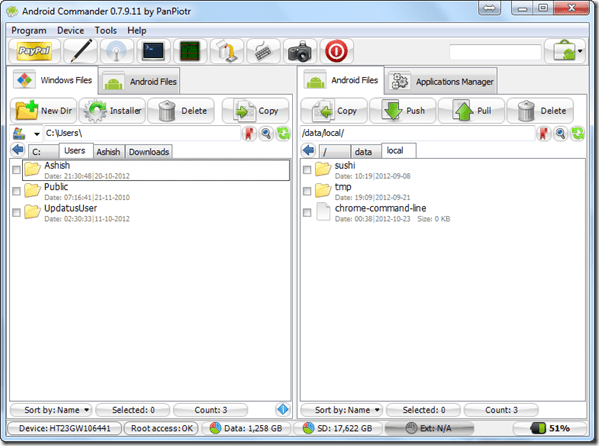
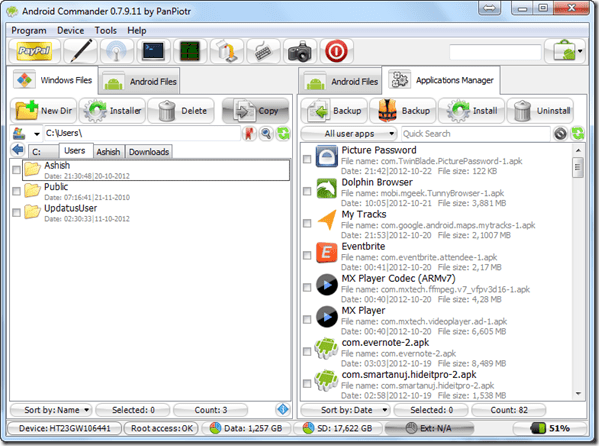
Você pode instalar aplicativos usando os arquivos APK salvos em sua área de trabalho. Se seu As teclas ou a tela do Android estão quebradas, você pode usar o Android Commander para controlar seu telefone completamente. Além de algumas teclas de função básicas, você pode transferir texto para o seu telefone em aplicativos como o WhatsApp. Existem muitos outros recursos úteis do aplicativo que você pode explorar.
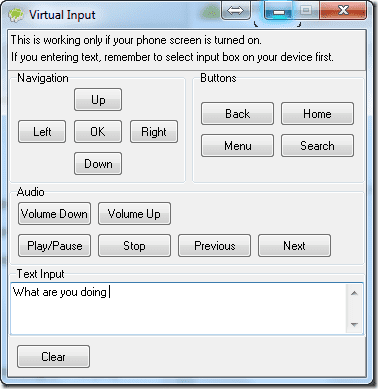
Conclusão
O Android Commander é, sem dúvida, um ótimo achado e se você gosta de brincar com seu sistema de arquivos Android para instalar alguns novos patches ou hacks, o Android Commander provará ser muito útil. Se você conhece um aplicativo melhor que possa me ajudar com tarefas semelhantes, não se esqueça de mencioná-lo nos comentários.
Última atualização em 03 de fevereiro de 2022
O artigo acima pode conter links de afiliados que ajudam a dar suporte ao Guiding Tech. No entanto, isso não afeta nossa integridade editorial. O conteúdo permanece imparcial e autêntico.



